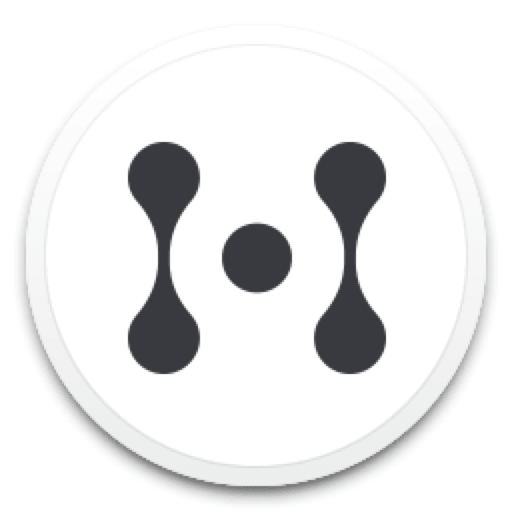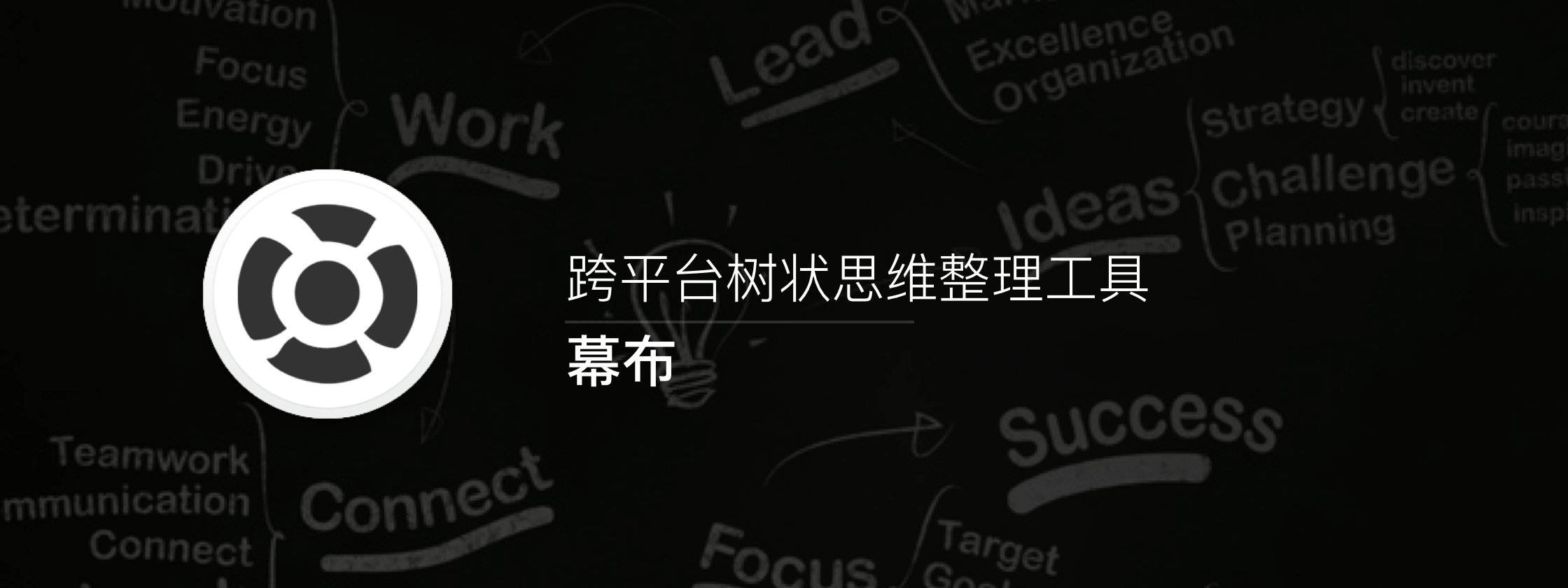
本评测文章转载自「异次元软件世界」并做了适当修改。
原文地址 http://www.iplaysoft.com/mubu.html
可能很多人在做一件大项目时可能都有这样一种体会:我们花了很多时间去记笔记、写总结,但零散的笔记到头来反而让思绪更凌乱,事情似乎越做越复杂。
许多很高效的人士在用笔记应用时,他们都擅长用「层级缩进」的方式来记录,整理一个树形的结构化内容,其实他们掌握的是一种思维方式。但事实上,很难让每个人靠自己来形成这样的思维。「幕布」是一款效仿 Workflowy 而来的 Outline 大纲形式的笔记软件,它将「思维概要整理」的方式标准化,弥补了传统笔记对整理和记录结构化内容的不足……
让复杂事物变得简单!层级树形结构的笔记软件
相对于大多数笔记类软件,「幕布」更注重于记录内容的逻辑结构,让你学会结构化思维方式记录笔记和分析事务,概括性整理,带来的好处就是让内容印象更深刻,思路更清晰,让复杂事物变得简单。
幕布的应用场景有很多,无论是学习、工作还是生活上都能很有用。在此先引用一下幕布的首页介绍:
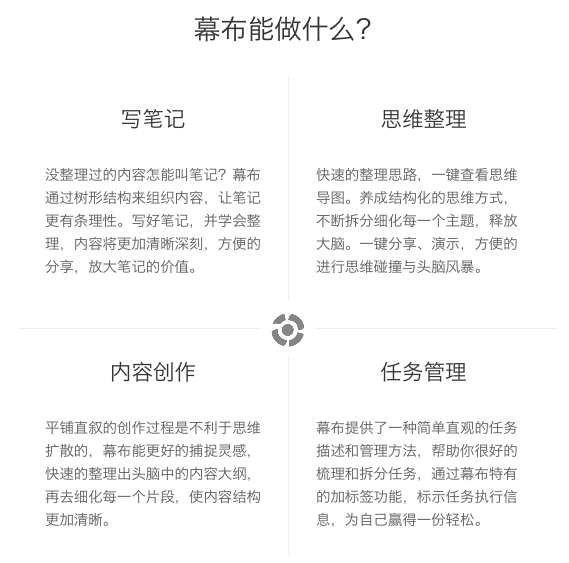
「幕布」允许你通过无限的树形结构来组织和记录内容,可以让你的笔记更有条理,如下图,这是幕布以层级结构记录内容的样式,不仅能很好地给事务、项目做总结,而且 Outline 大纲结构也很适合用于长篇写作等用途。
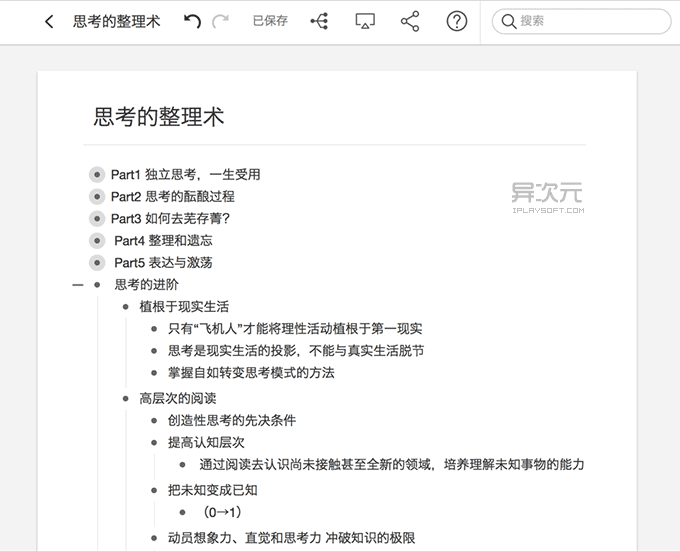
此外,幕布的创新之处在于,它能将其记录的内容一键生成「思维导图」,以直观的可视化方式对内容进行概览、回顾并分享给它人。
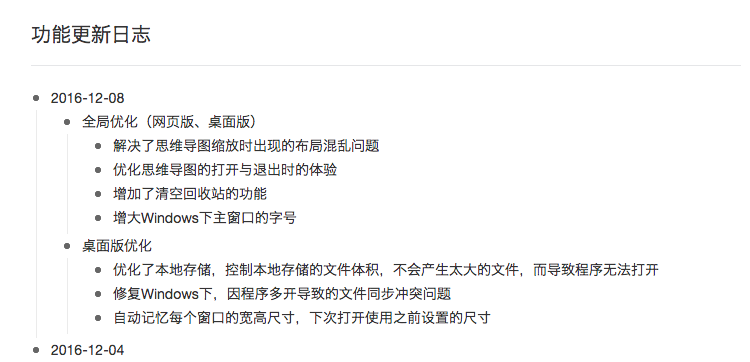
▲「写作」模式下的笔记
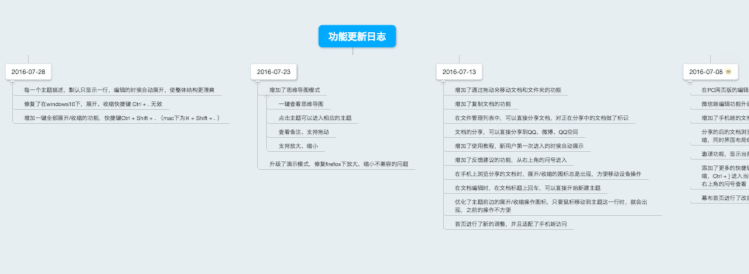
▲「思维脑图」模式下的笔记
幕布的基本用法
幕布的使用很简单,它使用了类似网盘文件夹的方式来管理您自己的文档,就像笔记工具一样,通过简单的回车换行、Tab缩进,使内容一层层的向下展开。
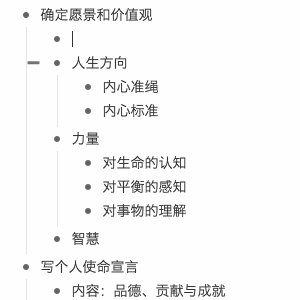
幕布专门针对内容的结构化功能做了增强,可快速的调整层级,调整顺序。同时每一行前边的圆点列表符号,幕布带给了他生命力,鼠标悬浮可出现功能菜单,拖拽可以调整顺序,点击可以进入此主题。
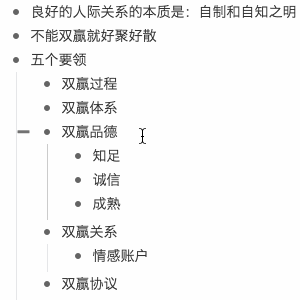
幕布的高级特性
幕布的每一个列表项为一个主题,点击主题前边的列表符号可以进入此主题,排除其他内容。每一个主题的子项都可以展开收缩,这是建立树形结构的基本需求;
每一个主题都可以设置完成状态,或添加详细描述。所以我们也可以用来进行任务的分解与管理。
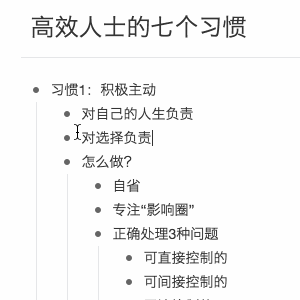
当然作为笔记工具,没有标签功能怎么行?在「幕布」中,# 和 @ 都可以用于创建标签,只需要在@或#后面直接打标签名称即可。一般情况下,你可以用 # 表示任务优先级,而 @ 则强调人物、地点等内容就好。但点击某个标签时,「幕布」会自动高亮该笔记本中所有相同的标签,方便使用者快速浏览。以下,便是一个例子:
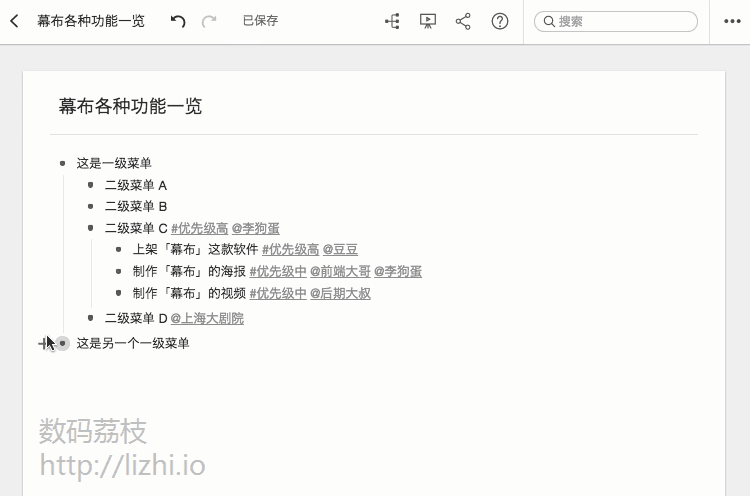
丰富的快捷键
对于需要满足快速记录工具来说,快捷键是必不可少的,幕布提供了丰富的快捷键支持,基本上可以满足手不离开键盘,就能高效完成整个编辑过程:
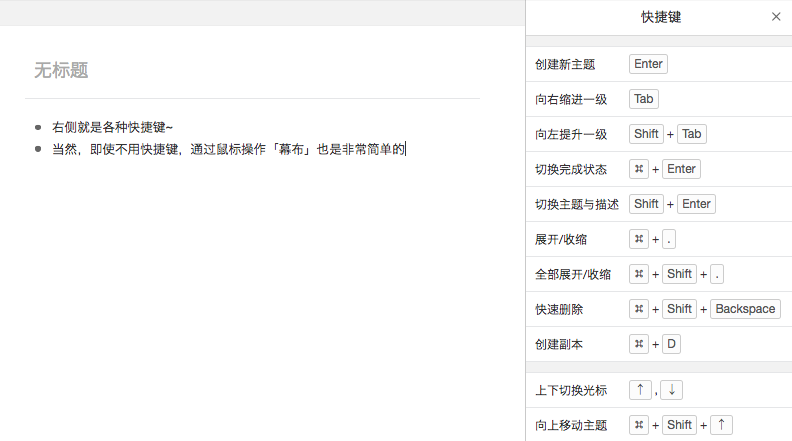
一键生成思维导图、演示模式
轻松的记录笔记,一键将笔记生成思维导图,这是对记录笔记工作的体验附加值,也是前所未有的很酷的体验,通过这种方式,也能很好的帮助你去回顾自己的记录内容,让框架印象存于大脑深处,也能更好地向他人描述自己的想法。
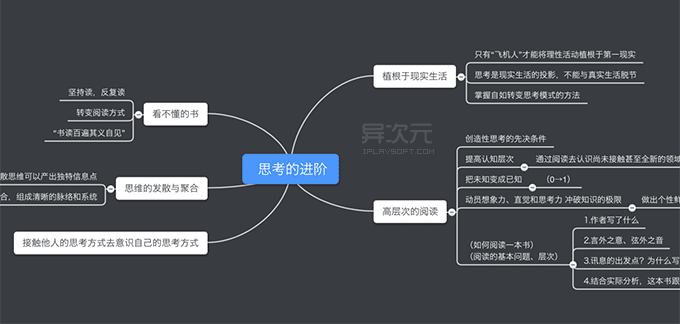
常见问题
一、如何分享自己的幕布文档至他人?
点击文档右上角的「分享」按钮,并开启分享。最后,将得到的链接发送至他人即可。
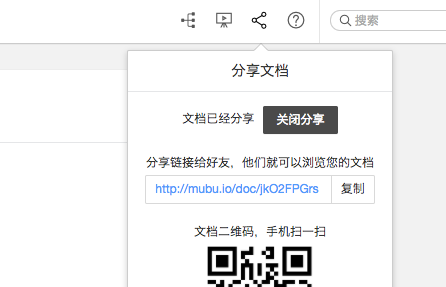
二、在记录笔记时,可以给不同的笔记着色,或使用不同的字号吗?
是可以的,悬浮鼠标至笔记左侧的小圆点片刻,即可显示拓展菜单。您可在其中为当前笔记选择不同的字号与颜色。
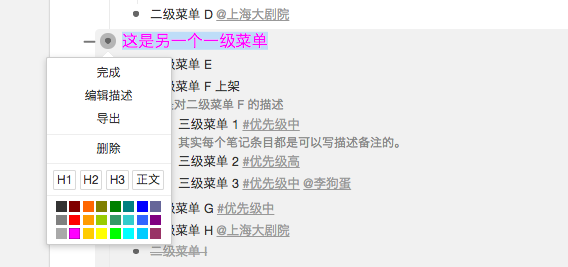
注:该功能为专业版独占,免费版无法修改字体属性。
三、但我在「幕布」中写作时不想看到那么多上一级的项目笔记,如何才可以进入「专注」模式?
您只需点击相应笔记条目左侧的小圆点,即可进入该主题,排除其他干扰内容。希望返回时,点击笔记上方的路径名,即可返回不同的层级:
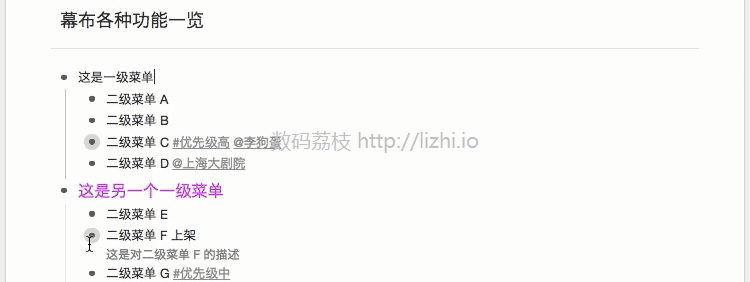
四、「幕布」中能否插入图片?
截止到 2017 年1月,暂时还不可插入图片。不过「幕布」的主要特点就是可以通过大纲的形式梳理知识点,或是项目进度追踪,需要图片的场景很少。开发商未来可能会增加图片支持。